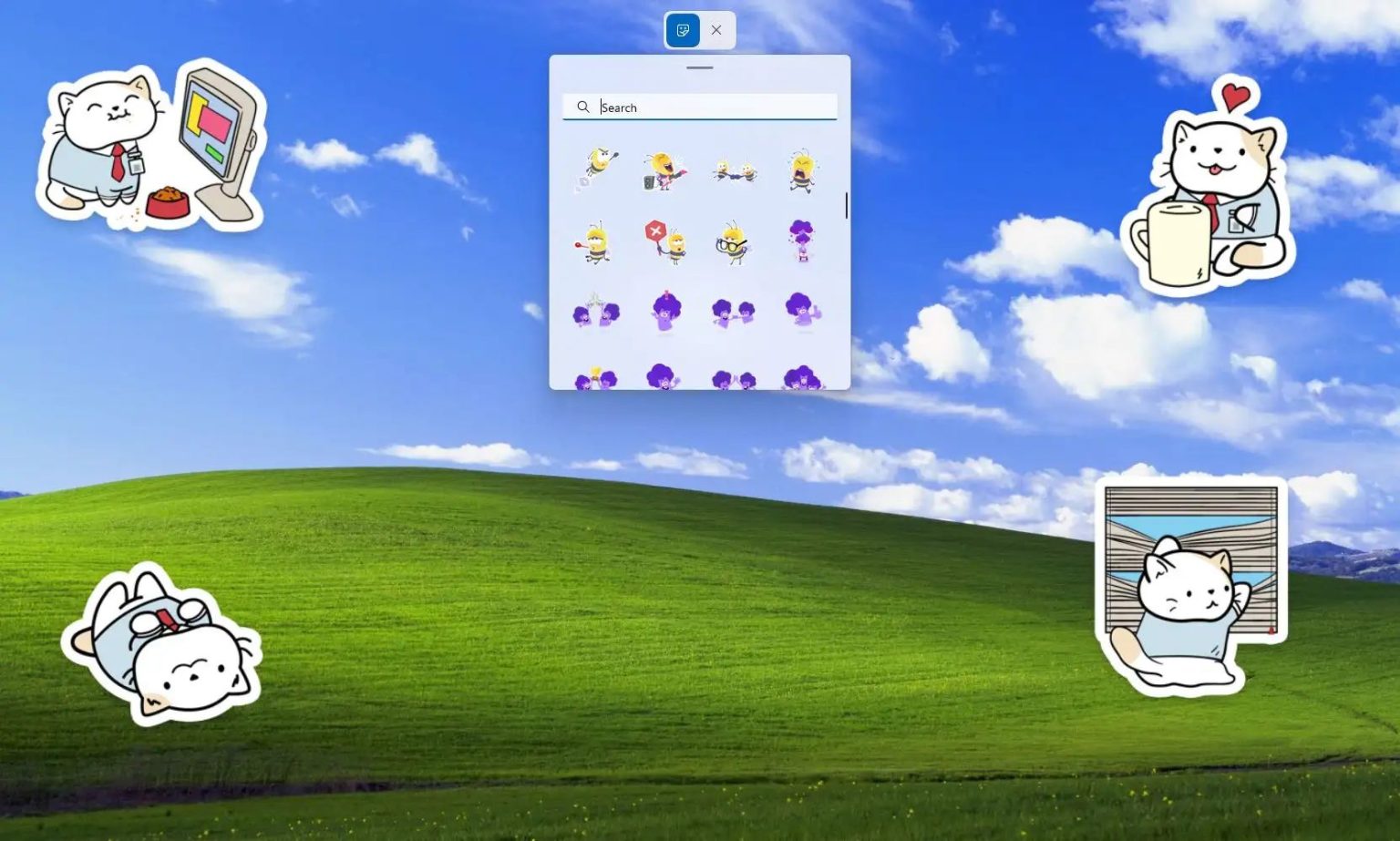Sous Windows 11, « Autocollants » est une fonctionnalité expérimentale non productive sur laquelle Microsoft travaille pour vous permettre de vous amuser sur le bureau. Comme son nom l'indique, la fonctionnalité vous permet d'ajouter un certain nombre d'autocollants amusants à l'image d'arrière-plan existante.
Si vous souhaitez tester la fonctionnalité, vous pouvez l'activer (via Des trucs) dans le dernier aperçu de Windows 11 22H2 disponible via les canaux Dev et Beta.
Les autocollants sont disponibles en aperçu, mais il n'est pas clair si la fonctionnalité sera un jour déployée auprès de tous les utilisateurs.
Ce guide vous apprendra les étapes pour activer l'expérience de recherche immersive cachée sur Windows 11.
Activer les autocollants de bureau sur Windows 11
Pour activer les autocollants pour le bureau sous Windows 11, procédez comme suit :
-
Ouvrir Commencer sous Windows 11.
-
Rechercher regedit et cliquez sur le premier résultat pour ouvrir l'application.
-
Parcourez le chemin suivant :
HKEY_LOCAL_MACHINE\SOFTWARE\Microsoft\PolicyManager\current\device
-
Cliquez avec le bouton droit sur appareil touche, sélectionnez Nouveau et cliquez sur Clé.
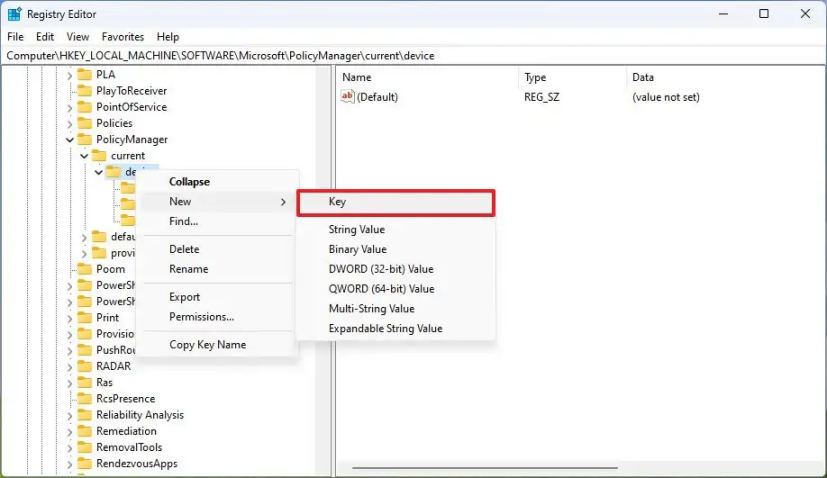
-
Nommez la clé Autocollants et appuyez sur Entrer.
-
Cliquez avec le bouton droit sur Autocollants touche, sélectionnez Nouveauet cliquez sur Valeur DWORD (32 bits).
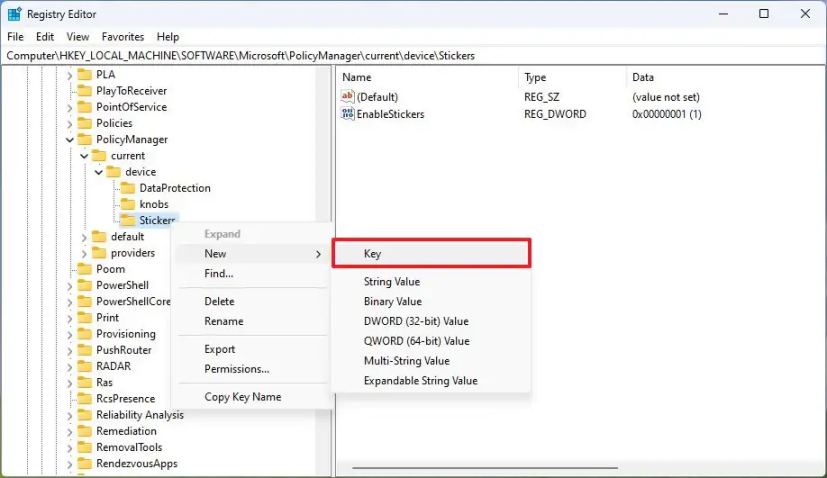
-
Nommez la clé Activer les autocollants et appuyez sur Entrer.
-
Double-cliquez sur le DWORD nouvellement créé et modifiez sa valeur de 0 à 1.
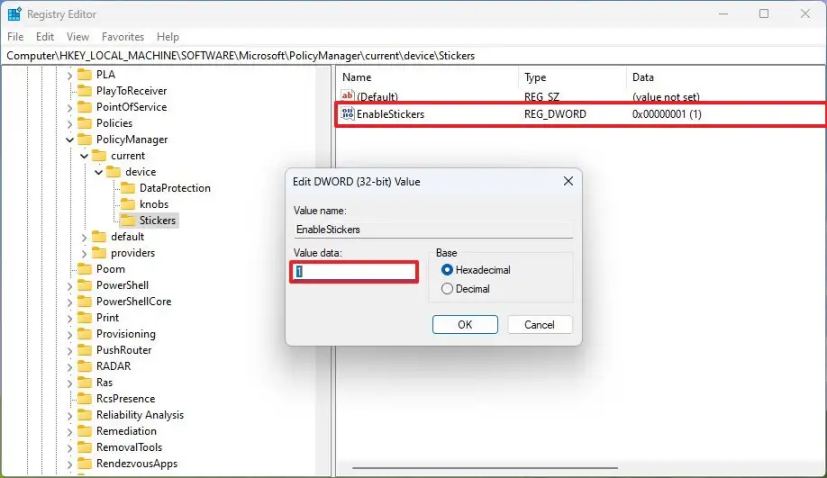
-
Clique le D'ACCORD bouton.
-
Redémarrer le PC.
Une fois les étapes terminées, lorsque vous cliquez avec le bouton droit sur le bureau, vous devriez voir une nouvelle option « Ajouter ou modifier des autocollants ». L'option fera apparaître l'interface utilisateur du sélecteur d'autocollants, où vous pourrez sélectionner parmi un certain nombre d'autocollants à ajouter au bureau. Vous pouvez ajouter autant d'autocollants que vous le souhaitez. Vous pouvez les redimensionner ou les supprimer.
L'option d'ajouter des autocollants sera également disponible via Paramètres > Personnalisation > Arrière-plan lors de l'utilisation du Image option.
Il est important de noter que lors de l'ajout d'autocollants, la barre des tâches et l'application seront masquées du bureau. De plus, comme cette fonctionnalité est encore en cours de développement, elle ne fonctionne pas comme prévu. Par exemple, même si vous pouvez ajouter des autocollants sur le bureau, ceux-ci risquent de ne plus s'afficher sur le bureau si vous quittez la vue. De plus, si vous essayez à nouveau d'accéder à la fonctionnalité à partir du menu contextuel du bureau, l'option risque de ne pas fonctionner.
À tout moment, vous pouvez annuler les modifications en suivant les mêmes instructions, mais sur étape n°5cliquez avec le bouton droit sur Autocollants et sélectionnez la touche Supprimer option.
Pourquoi vous pouvez faire confiance à Winfix.net
Je combine les connaissances d'experts avec des conseils centrés sur l'utilisateur, des recherches et des tests rigoureux pour garantir que vous recevez des guides techniques fiables et faciles à suivre. Examinez le processus de publication.